Windows11/10でBluetoothをオフまたは無効にする方法
Bluetoothを使用すると、デバイスをワイヤレスで相互に接続したり、ファイルを送受信したりできます。 Windows 10でBluetoothをオンにして使用する方法については、すでに説明しました。この投稿では、Bluetoothをオフまたは無効にするためのさまざまな方法について説明します。 Windows11/10/8/7の場合。
Windows11/10でBluetoothを無効にする方法
次の方法を使用して、Windows11/10でBluetoothをオフにできます。
- 設定の使用
- アクションセンター経由
- デバイスマネージャーの使用
- PowerShellの使用。
それらを詳しく見てみましょう。
1]設定を使用してWindows10でBluetoothをオフにします
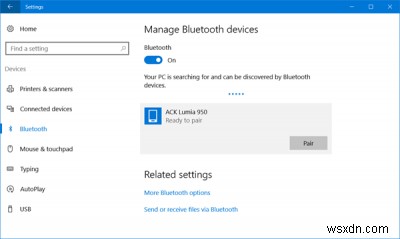
設定を使用してWindows10でBluetoothを無効にするには:
- [スタート]メニューをクリックして開きます。
- 次に設定を開きます
- [デバイス]を選択して、Windows10デバイス設定を開きます。
- 左側のパネルにBluetoothが表示されます。
- クリックして、次の設定を開きます。
- Bluetoothを無効にするには、Bluetoothスライダーをオフの位置に切り替えます。
オフにする設定は、[設定]>[ネットワークとインターネット]>[機内モード]>[ワイヤレスデバイス]>[Bluetoothをオンまたはオフにする]からも利用できます。
2]アクションセンター経由
Windows 10ユーザーは、アクションセンターをクリックしてBluetoothをオフにすることもできます。 タスクバーの右端にあるアイコン。
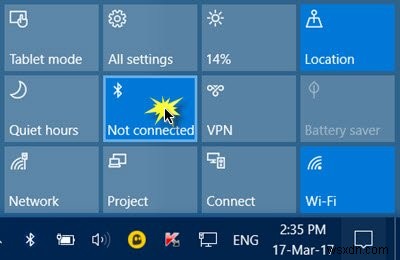
それをクリックして、デバイスのBluetoothをオンまたはオフにします。
3]デバイスマネージャーの使用
Windows 7、Windows 8.1、またはWindows 11/10も使用している場合は、デバイスマネージャーを利用できます。 。 「デバイスマネージャー」と入力します ‘検索を開始し、検索結果を押して開きます。
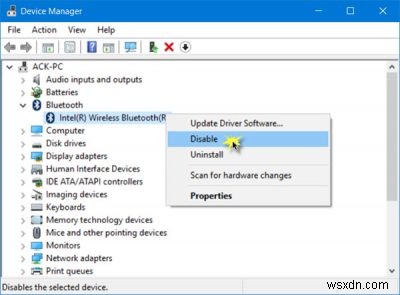
[Bluetooth]を展開し、Bluetooth接続を選択して右クリックし、[無効にする]をクリックします。
Windows11/10でBluetoothをオフにできない場合 [設定]から、デバイスマネージャーから試してみてください。
4]PowerShellの使用
Windows 10でBluetoothファイル転送または無線送信を防ぐためにBluetoothを無効にしたいエンタープライズ管理者は、現在使用できるグループポリシーオブジェクトを持っていません。ただし、この PowerShellを利用することはできます SCCMまたはMDTについて、TechNetで言及されているスニペット。スクリプトを使用する前に、投稿を読んでください。
# Must be run under System
$namespaceName = “root\cimv2\mdm\dmmap”
$className = “MDM_Policy_Config01_Connectivity02”
# Add the setting to turn off the Bluetooth toggle in the settings menu
New-CimInstance -Namespace $namespaceName -ClassName $className -Property @{ParentID=”./Vendor/MSFT/Policy/Config”;InstanceID=”Connectivity”;AllowBluetooth=0}
# Remove the setting to allow the User to control when the radio is turned on
$blueTooth = Get-CimInstance -Namespace $namespaceName -ClassName $className -Filter ‘ParentID=”./Vendor/MSFT/Policy/Config” and InstanceID=”Connectivity”‘
Remove-CimInstance $blueTooth コンピュータのBluetoothをオフにする必要がありますか?
それは完全にあなたの仕事に依存します。マウスまたはキーボードをBluetooth経由でコンピューターに接続している場合、Bluetoothを無効にすると、そのデバイスは失われます。一方、Bluetoothを使用していない場合は、問題なくコンピュータでBluetoothをオフにすることができます。 Windows11/10PCでBluetoothをオフにしても害はありません。
Windows 11/10でBluetoothを無効にできますか?
はい、上記のガイドを使用して、Windows11/10コンピューターでBluetoothを無効にすることができます。 Windows設定、デバイスマネージャー、アクションセンターなどを使用して、Bluetoothを無効にすることができます。選択に応じて、前述の手順に従って作業を完了することができます。
Windows 11/10でBluetoothのオンとオフを切り替えるにはどうすればよいですか?
Windows 11/10でBluetoothをオンまたはオフにするには、Win + Iを押してWindows設定を開き、Bluetoothとデバイスに移動してそれぞれのボタンを切り替えます。ただし、Windows 10を使用している場合は、デバイスを開く必要があります。 Windows設定パネルのセクション。
Windows 11/10でBluetoothをオンまたはオフにできないのはなぜですか?
Windows11/10でBluetoothをオンまたはオフにできない理由はさまざまです。たとえば、バグ、ドライバの問題、またはハードウェアの問題があり、コンピュータでオンまたはオフにできない場合があります。ドライバを再インストールすることで修正を開始できます。
これがお役に立てば幸いです!
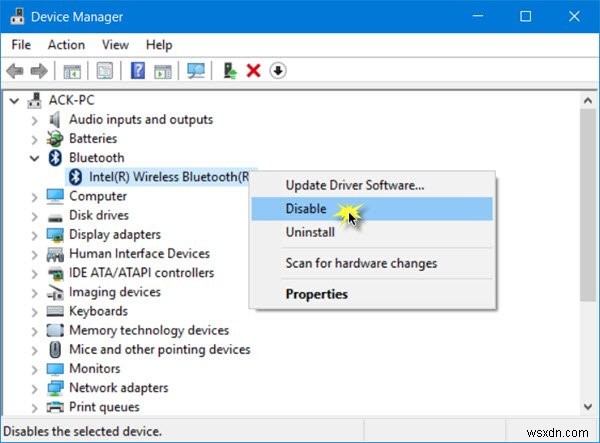
-
Windows11/10でパブリックフォルダ共有をオンまたはオフにする方法
Windows 11/10コンピュータを使用している人なら誰でも、Windowsオペレーティングシステムに一連の追加フォルダが付属していることに気付くことがあります。これらの追加機能がシステムで何をしているのか疑問に思ったことはありませんか。事前に配置された多くのフォルダのうち、本日はパブリックフォルダのみに焦点を当てます。 。パブリックフォルダの共有をオンまたはオフにする方法については、さらにお読みください。 Windows11/10のパブリックフォルダとは Windowsオペレーティングシステムのパブリックフォルダは、同じコンピュータを使用している他の人や共有ネットワーク上の他のコンピュ
-
Windows11/10でSmartScreenフィルターをオフまたは無効にする方法
SmartScreenフィルターがオフになっていますか?または、SmartScreenFilterはこのWebサイトを確認できませんというメッセージが表示されますか ?その場合、この投稿では、SmartScreenフィルターを有効または無効にする方法を説明します。 Windows 11/10/8/7 UI、グループポリシー、またはレジストリエディタを使用します。 SmartScreenが何であるかを知らない人のために、これはフィッシングWebサイトを検出するのに役立つ機能であり、悪意のあるソフトウェアやマルウェアのインストールからユーザーを保護するのにも役立ちます。そのため、疑わし
